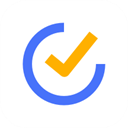
TickTick是一款兼具简洁与强大特性的日程管理软件。无论是工作中的事务、学习上的任务,还是日常生活里的各种待办事项,它都能助力你轻松记录,并且随时实现同步。TickTick在任务管理方面极为细致,借助任务列表、日历以及四象限功能,你能够合理地规划与安排日程,保证每项任务都具备清晰的优先级,从而轻松搞定高优先级的工作。其番茄专注模式,能协助你在较短时间内全神贯注,防止分心,进而提升工作和学习的效率。而习惯打卡功能,则有助于你培养良好的生活与工作习惯,形成计划有序、条理分明的生活方式。
TickTick不仅具备会议提醒与闹钟设置功能,有效防止错过关键时间节点。不管是处理个人任务,亦或是开展团队协作,TickTick都能给予全方位、无阻碍的支持,助力你以更少的精力达成更多成果,显著提升办事效率,让日常的生活变得更加井然有序。
1. 创建任务清单
1. 进入主界面,轻点左上角的菜单按钮(三条横线样式)。
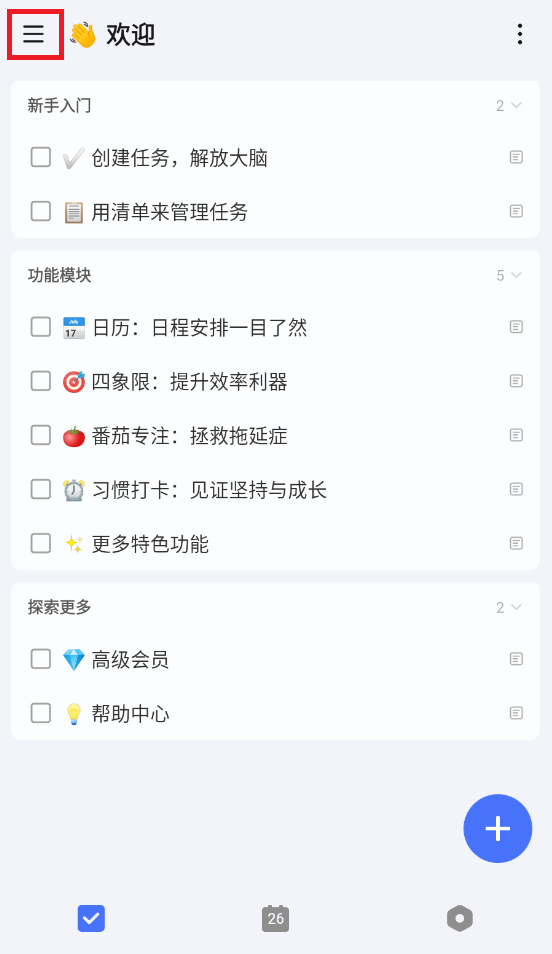
2. 找到屏幕左下角的“+”按钮并选择,随后点击“添加清单”选项。
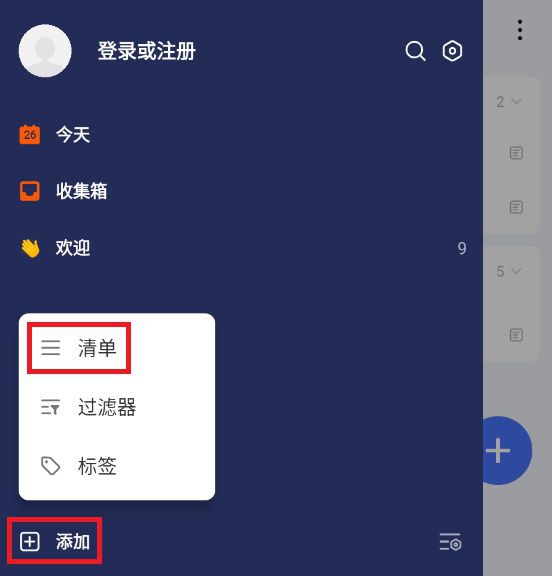
3、填写清单名称,比如“工作任务”“学习计划”或者“本月目标”,同时挑选适宜的颜色与视图模式。
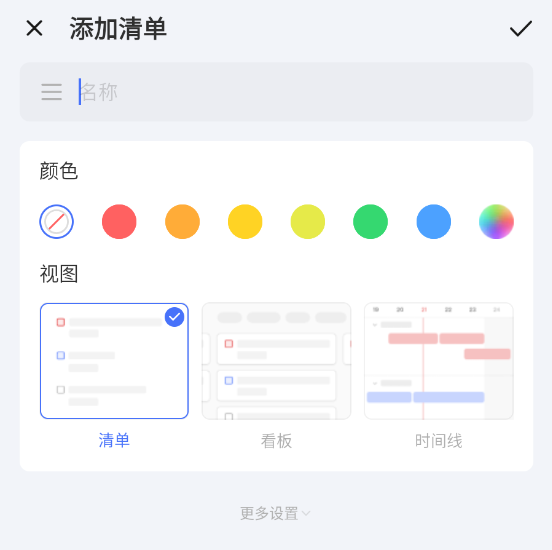
4、回到主界面,你便能瞧见刚刚添加的清单,点击右下角的“+”号以添加详细任务。
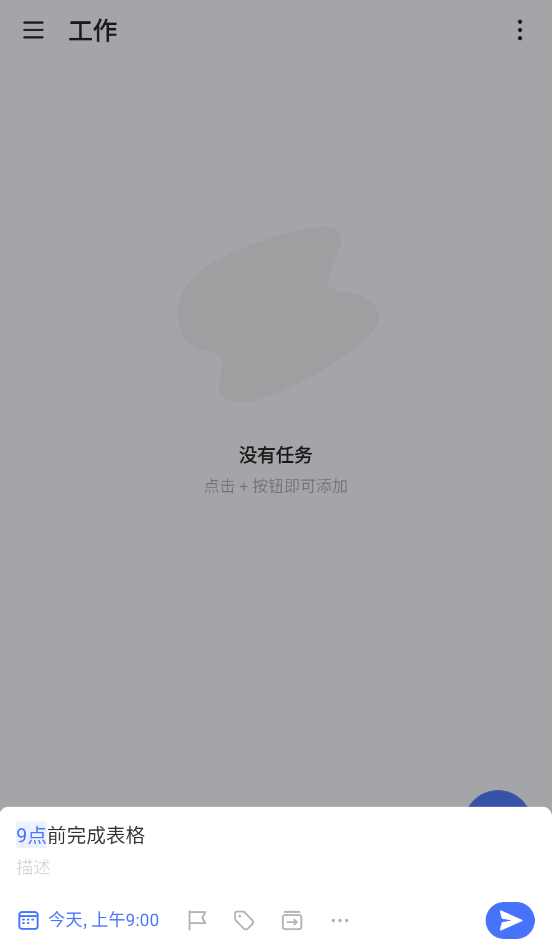
5、于清单页面右上角,点击三点图标进行清单管理,在此可实现调整排序、查看详细信息以及设置分组操作。
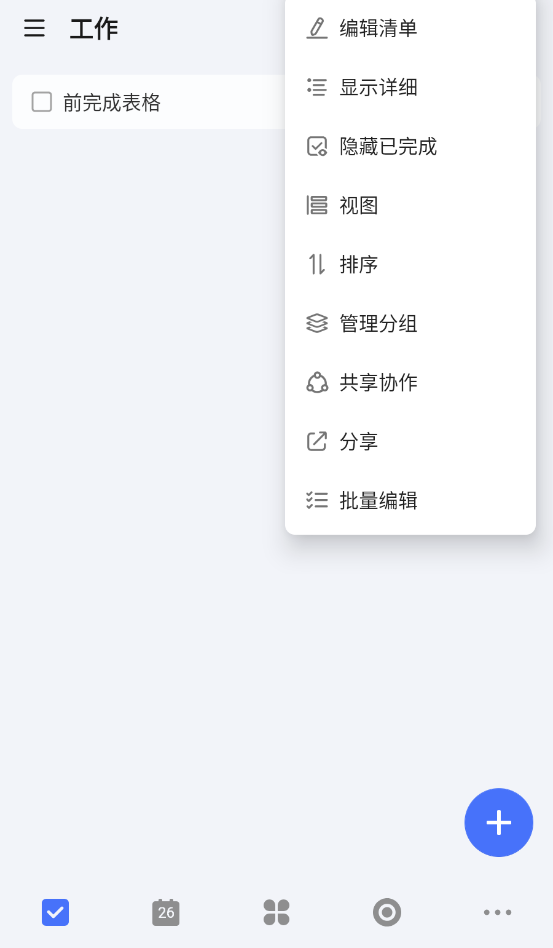
二、使用收集箱
1. 收集箱用于临时存放任务,适合记录突发的想法,或者那些来不及归到特定清单里的任务。
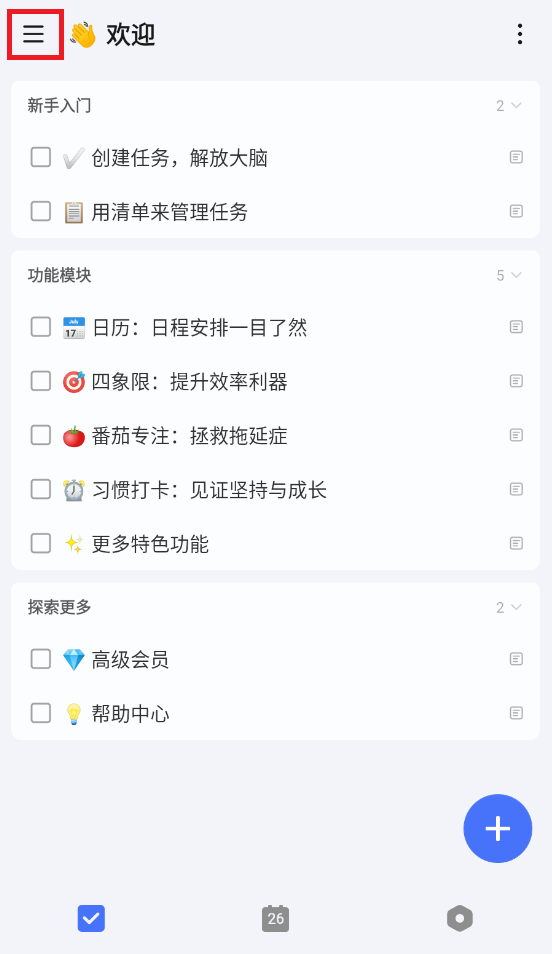
2. 在主界面,点击左上角的菜单按钮(显示为三条杠)。
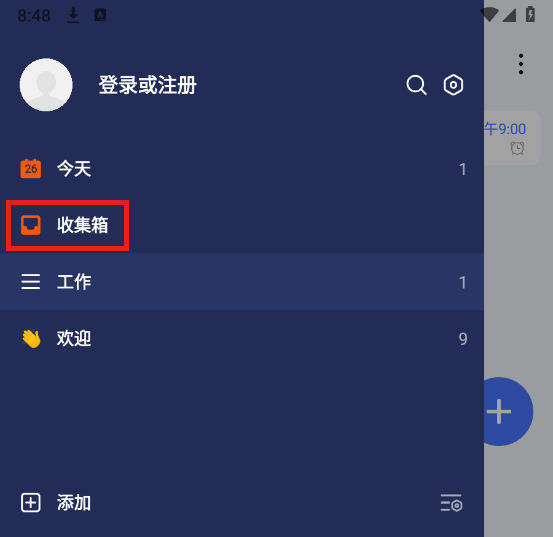
3、当你输入任务信息后,该信息会显示在收集箱当中。
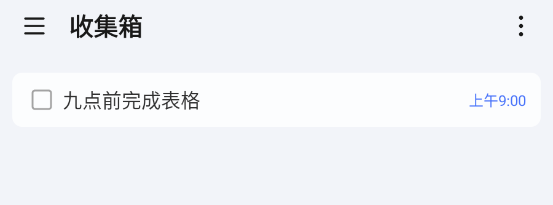
4、点击任务,接着点击右上角的三个点,便能将该任务拆分为子任务,最多能够创建5级子任务,这对任务分解以及实现更高效的管理很有帮助。
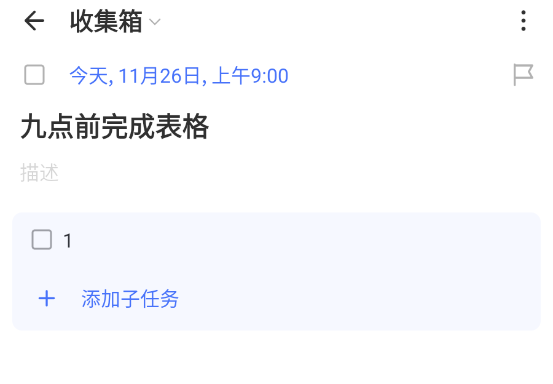
5、返回任务编辑页面,点击蓝色日期,便可对任务的具体日期、时间提醒以及是否需要重复提醒进行设置。
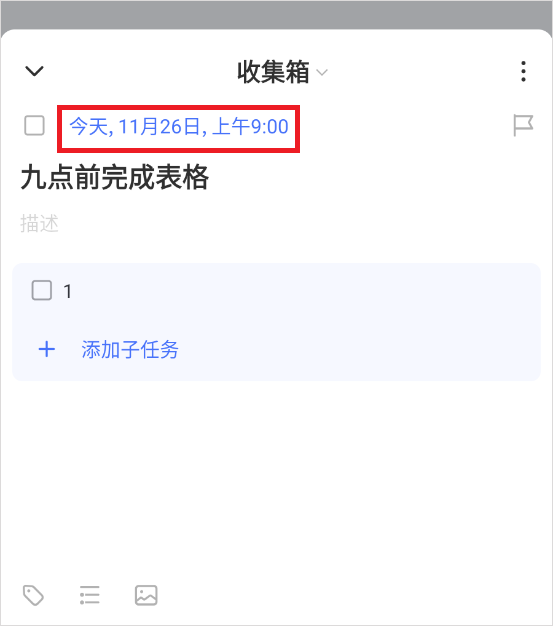
3. 在日历里开启专注记录
1. 在日历页面,点击右上角的“...”按键,接着选择“显示设置”。
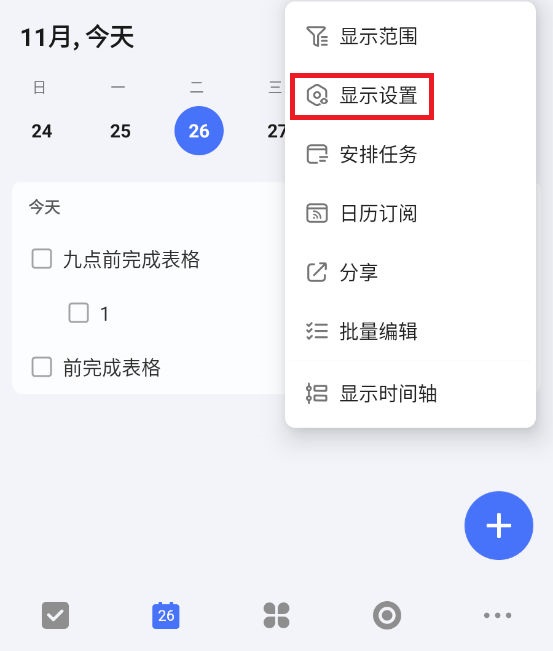
2. 当你开启“显示专注记录”这一选项,便能在日历视图里查看自己的专注记录。
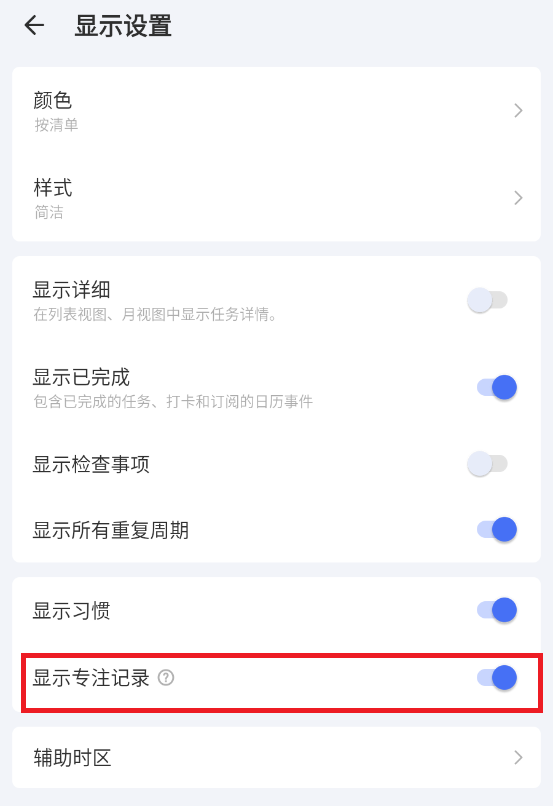
【一键速添任务,添加任务便捷超乎想象】
1. 添加到Google日历;
2. 智能识别时间。
3、添加桌面快捷键
4、语言添加;
5、添加小组件
6、添加第三方应用;
【轻松梳理任务,打理工作与生活中的各类事务】
1、清单
运用清单对任务进行管理,实施合理分类,使得计划条理清晰。
2、过滤器
设置过滤条件,借助智能筛选任务,助力你聚焦关键内容。
3、标签
为任务添加上标签,实现多维度查看,让任务管理变得更为轻松。
【拥有强大提醒功能,重要事项一个不落】
1、持续提醒
开启持续提醒功能后,提醒响起时会持续响铃,直至你对该提醒做出处理。
2、邮件提醒
除了应用内的提醒,你还能在邮件里收到提醒,以防错过重要事项的提醒。
3、重复提醒
每周、每月、每年以及自定义等各类重复规则,助你告别遗忘,从此不再忘事。
4、每日提醒
开启每日提醒功能并设定具体时间,TickTick会按时提醒你规划当天任务,迎接全新的一天。
【合理规划你的日程,借助日历实现日程安排的直观查看】
1、月视图
在月视图模式下,你能够清楚地查看整月的日程安排,无论是对未来进行规划,还是回顾复盘,都十分便捷。
2、周视图
周视图呈现出更为详尽的一周时间轴,借助它你能够直观知晓一周内是处于空闲还是忙碌状态,还能自主地制定与调整各项安排。
3、日程视图
在日程视图里,你不但能够依照时间顺序查看当天任务,还能够通过上下滚动来浏览过往内容以及未来的安排。
4、多日视图
多日视图支持自定义展示天数,无论你是面临出差、旅行还是举办活动等各类场景,都能够通过调整天数来灵活适配。
5、多周视图
多周视图支持自定义周数展示,你能够选择展示2周或3周,即便是在日常任务繁多密集的情况下,也能让信息清晰呈现,一目了然。
【随心切换多种视图,探寻最适配的管理方式】
1、列表
在列表视图里,内容会以三栏的样式展现,逻辑层次清晰可见。首栏为清单分类,能助你便捷地管理与归类任务。第二栏呈现任务列表,便于你迅速浏览各项任务及其时间规划。第三栏是任务详情区域,在此你能够添加备注、插入图片,还能运用Markdown语法进行创作。
2、看板
在看板视图里,任务会依据你所挑选的分组方式,呈现为不同的列,如此能更直观地查看各类任务。比如,当选择按自定义分组展示后,你便能同时知晓产品、设计、开发、运营团队在今天各自需要开展哪些工作,各项任务的推进细节与完成状况都清晰可见。
时间
3、时间线
时间线视图作为一款项目管理工具,相较于甘特图更为轻量化。在此视图下,任务会依据设定的时长,展现出相应的长度,使你能直观洞悉每个任务所需的时间。不仅如此,通过简单的拖动操作,你便能迅速调整任务的时长或起始时间,灵活顺应项目进度的变动,轻松实现整体计划的优化。
【拥有多样的效率工具,助力你更出色地管理时间】
1、习惯打卡
借助详细的数据统计与打卡反馈,能助力你更高效地培养良好习惯。
2、四象限
依据重要程度与紧急程度,把任务划分成四个象限,专注于重要且紧急的任务,以此提升工作效率。
3、番茄专注
运用番茄工作法,把复杂工作拆解到一个个更短的时间段里,以此保持专注,战胜拖延症。
【共享协作】
你能够与朋友、同事分享清单,进行任务分配与指派,从而提高团队协作的效率。
【导入与关联】
TickTick支持订阅日历、关联第三方应用,助力你在一个平台管理所有事务。
【数据统计与追踪】
你的任务完成状况、专注时长以及习惯记录,助力你全面把控进度。
【外观主题】
4超40款精心挑选的主题外观,任你随心切换,助你打造独属于你的个性化效率工具。
版本v7.6.1.1
- 增添从通讯录导入生日至倒计时功能的能力,助您更便捷地追踪重要日期,减轻工作量。(前往“倒计时”>“更多菜单”>“导入生日”便可开启使用。)

三角洲行动S6保险任务7选2怎么选 三角洲行动S6保险任务7选2推荐
《三角洲行动》S6赛季开启,保险任务7选2的抉择关乎玩家收益与游戏体验。选错可能耗费大量时间、物资,让游戏进程受阻。这7个任务难度、所需资源各不相同,有的考验枪法,需精准击杀特定目标;有的侧重收集,要寻觅稀有道具。下面为大家分析各个任务,给出实用选择推荐,助你轻松拿奖励。

美团旅行上线门票免单活动,美团旅行周六0元入园
出游福利降临!美团旅行于9月13日开启“周六门票真免单”活动。首期活动覆盖范围超广,从九皇山景区的壮美山川,到广东和美术馆的艺术殿堂,全国近20个省市区约200家热门景区参与。美团黑钻、黑金、铂金会员可在美团App“我的-美团会员真免单”页面,领取免费门票,畅享0元入园的快乐。

发条总动员双打模式怎么玩 发条总动员双打模式玩法介绍
《发条总动员》双打模式正式开启!玩家可邀好友或随机匹配,共同踏上飞行射击征程。玩法设定别具一格,“公平模式”消弭属性差异,让每位玩家都能凭操作实力一较高下。在玩法中,两人既要灵活走位躲避弹幕,又要找准时机攻击,适时利用“吞噬弹幕”机制反制敌人,携手挑战强力BOSS,解锁丰厚奖励。

支付宝账号解除授权上热搜 支付宝解除授权步骤
“支付宝账号解除授权” 冲上热搜,令众多用户惊讶。不少网友查看后发现,自己支付宝授权过的应用数量庞大,翻很久都翻不完,其中不乏早已卸载或不再使用的软件。支付宝客服解释,这些多因小程序快速登录产生。为保障个人信息安全,建议定期清理授权。接下来,就为大家介绍支付宝解除授权的详细步骤 。

小米17对标iphone,小米16改名小米17,正面硬钢iPhone17!
9月15日,小米手机发展历程迎来关键节点。小米创办人、董事长兼CEO雷军发文称,小米17系列产品力实现跨代升级,将全方位对标iPhone,直面iPhone17系列竞争。此前,小米集团总裁卢伟冰已官宣,小米17系列本月发布,直接跳过小米16系列,这一系列包含三款机型,还将全球首发第五代骁龙8至尊版移动平台。